Garsas neveikia iš naujo nustatius „Windows 10“

„Windows 10“ pristatė puikią funkciją, leidžiančią vartotojams iš naujo nustatyti „Windows 10“, jo iš tikrųjų nepašalinus. Tai puikus būdas išvalyti netvarką, senus failus ir nustatymus ir iš esmės priversti „Windows“ pasijusti lyg ką tik įdiegta. Deja, kai kuriems vartotojams kyla įvairių problemų naudojant „Windows 10“ atstatymo funkciją. Pavyzdžiui, kai kurie iš jų praneša, kad jų monitoriuje nerodomi teisingi skiriamosios gebos nustatymai , o kiti patiria problemų dėl garso neveikimo.
Viena iš dažniausiai nurodomų problemų yra ta, kad garso įrenginiai neveikia po „Windows 10“ atstatymo. Suprantama, tai gali sukelti nemalonumų, todėl turite stengtis kuo greičiau išspręsti šią problemą. Bet kaip pradėti trikčių šalinimo procesą? Žemiau mes apžvelgsime svarbiausius trikčių šalinimo veiksmus, kuriuos bandysime išspręsti garso įrenginius, neveikiančius po „Windows 10“ atstatymo problemos.
Table of Contents
Ar jūsų garso įrašas neveikia dėl aparatūros?
Pradėdami šalinti bet ką, kas susiję su jūsų kompiuteriu, turėtumėte pabandyti atlikti pagrindinius patikrinimus. Pažiūrėkite, ar jūsų garsiakalbiai ar ausinės tinkamai prijungtos - galbūt netyčia juos atjungėte judėdami. Taip pat įsitikinkite, kad jų fizinio tūrio rankenėlės nėra nustatytos į nulį. Paskutinis, bet ne mažiau svarbus dalykas, jei garsiakalbiams / ausinėms naudojate USB jungtį, apsvarstykite galimybę perjungti į kitą USB prievadą.
Pakeiskite „Windows“ garso kokybę
„Windows“ leidžia naudoti skirtingas garso kokybes. Gali būti, kad ji nustatė šią parinktį į vertę, kurios jūsų aparatūra negali atkurti. Eikite į meniu Pradėti -> Garso nustatymai . Spustelėkite Įrenginio ypatybės lauke Išvestis. Po to pasirinkite Papildomos įrenginio ypatybės -> Išplėstinė . Pažaiskite naudodami numatytojo formato nustatymą, kad pamatytumėte, ar jis ką nors keičia.
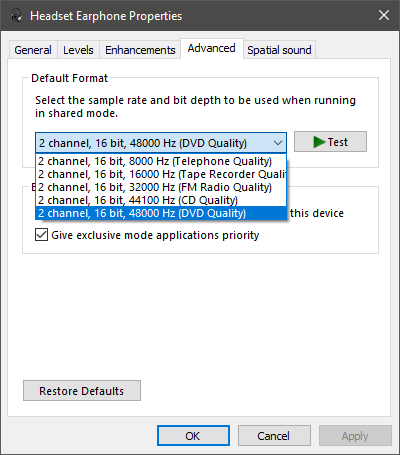
Ar naudojate tinkamą garso įrenginį?
Po atstatymo „Windows“ galėjo kilti problemų aptikti jūsų garso įrenginius. Pavyzdžiui, jis gali klaidingai bandyti nustatyti monitorių kaip numatytąjį garso įrenginį, o tai paprastai lemia tai, kad negalima atkurti jokių garsų. Eikite į meniu Pradėti -> Garso nustatymai ir žaiskite pasirinkdami Išvesties įrenginio parametrus. Paprastai problemą turėtų išspręsti nustatymas „ Garsiakalbiai“ arba „ Ausinių ausinės“.
Atnaujinti garso tvarkykles
Dar nesiseka? Tada jums gali tekti atnaujinti garso tvarkykles. Tai galite padaryti eidami į meniu Pradėti -> Įrenginių tvarkytuvės įrankį. Nuvykę išplėskite skiltį Garso, vaizdo ir žaidimų valdikliai. Dešiniuoju pelės mygtuku spustelėkite pagrindinį garso įrenginį ir pasirinkite Atnaujinti tvarkyklę .






